Hướng dẫn chụp ảnh màn hình laptop Win 8
Với hệ điều hành Windows 8, bạn có nhiều cách để thực hiện thao tác chụp màn hình laptop Win 8 nhanh chóng, từ việc sử dụng phím tắt truyền thống cho đến các công cụ chuyên dụng như Snipping Tool, Paint, hay phần mềm bên thứ ba như LightShot, Snagit. Bài viết dưới đây sẽ hướng dẫn bạn đầy đủ các phương pháp hiệu quả và dễ thực hiện nhất.
Sử dụng phím tắt chụp ảnh màn hình Win 8
Trên hệ điều hành Windows 8, bạn có thể sử dụng nhiều tổ hợp phím tắt khác nhau để chụp ảnh màn hình tùy theo nhu cầu. Dưới đây là hướng dẫn chi tiết cách sử dụng các tổ hợp phím để chụp màn hình dễ dàng và hiệu quả.
Print Screen (PrtSc)
Phím tắt Print Screen cho phép bạn chụp ảnh màn hình một cách nhanh chóng trên laptop Windows 8. Trên bàn phím laptop, bạn có thể nhận biết phím này bằng ký hiệu PrtSc hay PrtScn.

- Nhấn phím Print Screen trên bàn phím
- Ảnh chụp màn hình sẽ được lưu tạm vào clipboard
- Mở ứng dụng Paint và nhấn Ctr + V để dán ảnh vừa chụp vào
- Tiến hành chỉnh sửa và lưu file.
Windows + PrtSc
Tổ hợp phím Windows + PrtSc là cách nhanh chóng và tiện lợi để chụp toàn bộ màn hình máy tính trên hệ điều hành Windows 8. Khi sử dụng phím tắt này, hình ảnh màn hình sẽ được tự động lưu lại mà bạn không cần phải thao tác thêm.
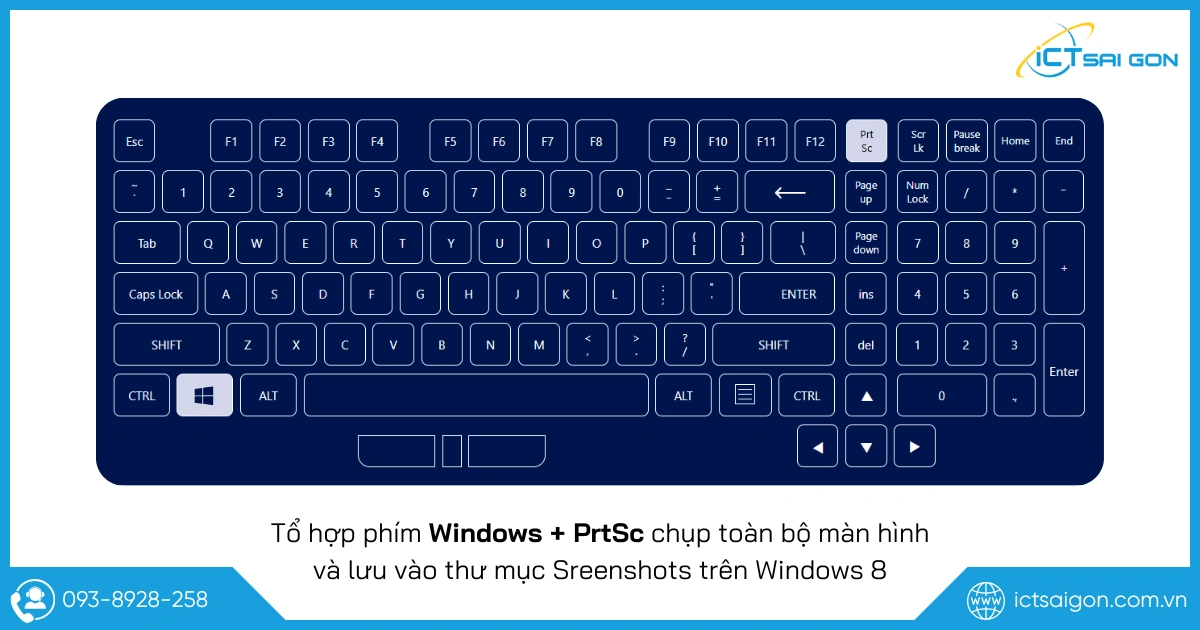
- Mở màn hình bạn muốn chụp.
- Nhấn đồng thời tổ hợp phím Windows + PrtSc.
- Màn hình sẽ chớp sáng nhẹ để báo hiệu việc chụp ảnh đã hoàn tất.
- Mở File Explorer, truy cập theo đường dẫn: Pictures / Screenshots để xem và sử dụng ảnh vừa chụp.
Với tổ hợp phím này, việc lưu lại những hình ảnh toàn màn hình trở nên đơn giản và nhanh chóng, giúp bạn dễ dàng truy cập và quản lý ảnh chụp mà không mất nhiều thời gian.
Alt + PrtSc
Phím tắt Alt + PrtSc được thiết kế đặc biệt để chụp ảnh cửa sổ ứng dụng đang hoạt động, thay vì toàn bộ màn hình. Tổ hợp phím này là lựa chọn hữu ích khi bạn chỉ muốn ghi lại nội dung của một cửa sổ cụ thể mà không bị ảnh hưởng bởi các thành phần khác trên màn hình.

- Mở cửa sổ ứng dụng hoặc trình duyệt bạn muốn chụp.
- Nhấn đồng thời tổ hợp phím Alt + PrtSc.
- Ảnh chụp sẽ được sao chép vào clipboard.
- Mở phần mềm chỉnh sửa ảnh như Paint, Word hoặc ứng dụng nhắn tin.
- Nhấn Ctrl + V để dán ảnh và lưu lại nếu cần.
Sử dụng Alt + PrtSc giúp bạn nhanh chóng chụp lại phần cửa sổ đang thao tác mà không cần phải chỉnh sửa hay cắt ảnh sau đó, rất thuận tiện cho công việc và học tập.
Việc sử dụng tổ hợp phím này cùng phần mềm hỗ trợ sẽ giúp nâng cao hiệu quả chụp màn hình, cho phép bạn dễ dàng ghi lại những vùng hình ảnh cụ thể hoặc thực hiện các thao tác chỉnh sửa ngay lập tức.
Xem thêm: Cách chụp màn hình laptop Windows 7
Sử dụng công cụ Snipping Tool
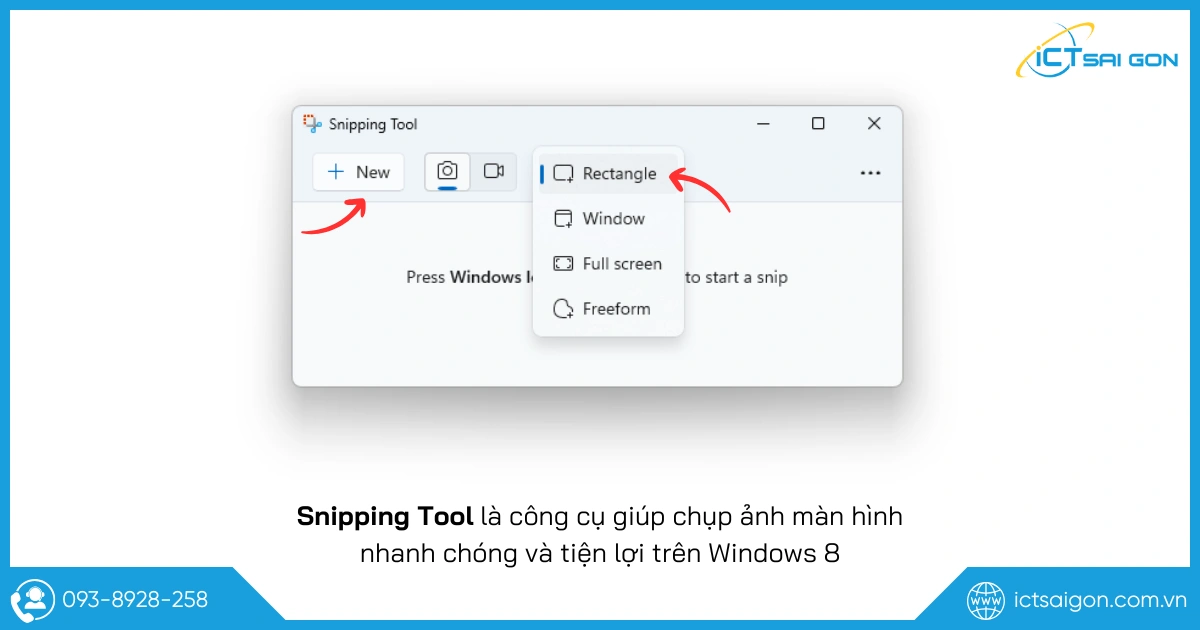
Snipping Tool là công cụ chụp ảnh màn hình có sẵn trong hệ điều hành Windows, bao gồm cả Windows 8. Với giao diện đơn giản và dễ sử dụng, Snipping Tool cho phép người dùng chụp một phần màn hình, cửa sổ cụ thể hoặc toàn bộ màn hình mà không cần cài đặt thêm phần mềm bên ngoài. Các bước sử dụng Snipping Tool:
- Mở Start Menu (hoặc nhấn Windows + Q) và gõ “Snipping Tool” vào ô tìm kiếm.
- Nhấp vào biểu tượng Snipping Tool để khởi chạy công cụ.
- Chọn kiểu chụp: Free-form Snip/Rectangular Snip/Window Snip/Full-screen Snip
- Nhấp vào nút New.
- Dùng chuột kéo để chọn vùng cần chụp.
- Sau khi chụp xong, ảnh sẽ hiển thị trong cửa sổ Snipping Tool.
- Bạn có thể chỉnh sửa sơ bộ (viết, tô màu...) rồi nhấn File → Save As để lưu ảnh vào máy.
Với Snipping Tool, việc chụp ảnh màn hình trở nên linh hoạt hơn bao giờ hết. Đây là một công cụ tiện lợi cho người dùng Windows 8, đặc biệt phù hợp khi bạn cần chụp một khu vực cụ thể mà không muốn chụp toàn màn hình.
Sử dụng công cụ Paint
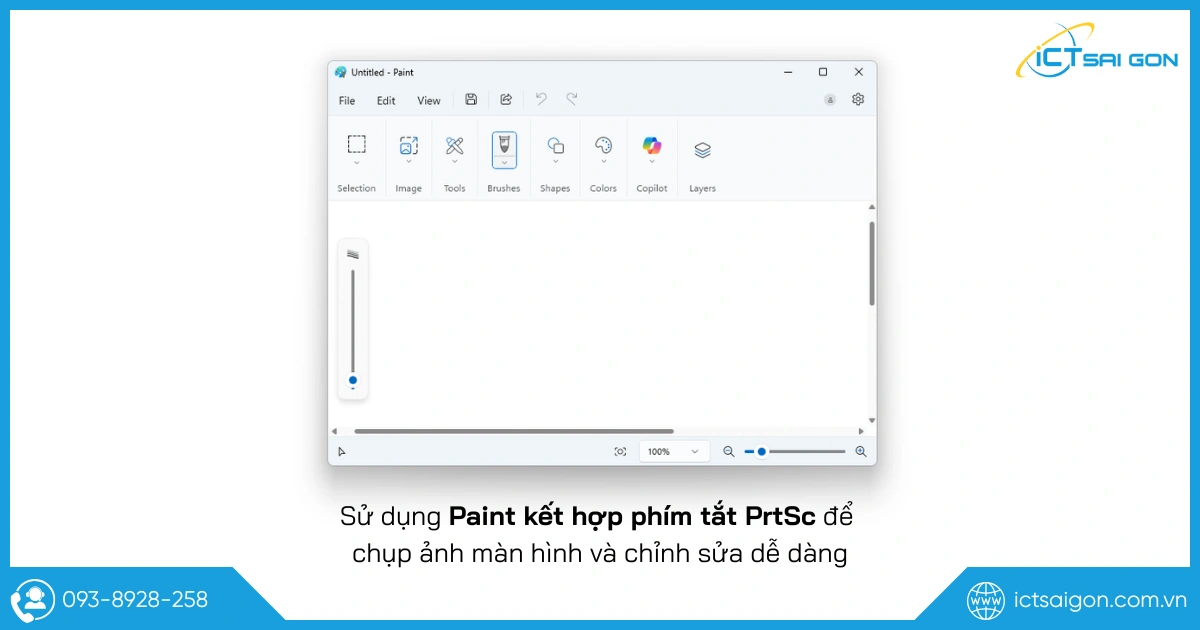
Paint là một phần mềm chỉnh sửa ảnh đơn giản nhưng rất hữu ích, được tích hợp sẵn trên các phiên bản Windows, bao gồm cả Windows 8. Ngoài việc vẽ và chỉnh sửa ảnh, Paint còn thường được dùng để dán và lưu ảnh chụp màn hình nhanh chóng. Các bước sử dụng Paint để xử lý ảnh chụp màn hình:
- Dùng một trong các phím tắt chụp màn hình như PrtSc hoặc Alt + PrtSc để chụp ảnh (ảnh sẽ lưu vào clipboard).
- Mở Start Menu, gõ “Paint” và nhấn Enter để mở công cụ.
- Trong giao diện Paint, nhấn Ctrl + V hoặc click chuột phải → Paste để dán ảnh vừa chụp.
- Sử dụng các công cụ như Select, Crop, Text, hoặc Brush để chỉnh sửa ảnh nếu cần.
- Nhấn File → Save As, chọn định dạng ảnh (PNG, JPEG, BMP…) và lưu vào máy tính.
Dù chỉ là một công cụ cơ bản, Paint vẫn đóng vai trò quan trọng trong việc xử lý nhanh ảnh chụp màn hình. Nếu bạn không cần chỉnh sửa phức tạp, Paint là lựa chọn đơn giản, dễ dùng và hiệu quả.
Phần mềm chụp ảnh màn hình Win 8
Tuy hệ điều hành Windows 8 đã tích hợp một số công cụ hỗ trợ cơ bản, nhưng để có thêm nhiều tính năng như chỉnh sửa ảnh, chụp từng vùng tùy chọn hay chia sẻ nhanh chóng, người dùng thường tìm đến các phần mềm chụp ảnh màn hình Win 8 chuyên dụng. Dưới đây là những phần mềm nổi bật, dễ sử dụng và mang lại hiệu quả cao dành riêng cho người dùng Windows 8.
LightShot
LightShot là một trong những phần mềm chụp ảnh màn hình miễn phí phổ biến nhất hiện nay. Với dung lượng nhẹ, dễ sử dụng và tích hợp nhiều tính năng tiện lợi như chỉnh sửa, chia sẻ nhanh, LightShot rất phù hợp cho người dùng Windows 8 muốn thao tác nhanh và đơn giản. Các bước sử dụng LightShot:
- Bước 1: Tải và cài đặt LightShot từ trang chính thức: https://app.prntscr.com
- Bước 2: Sau khi cài đặt xong, biểu tượng LightShot sẽ xuất hiện ở khay hệ thống.
- Bước 3: Nhấn phím PrtSc (Print Screen) để kích hoạt LightShot.
- Bước 4: Dùng chuột kéo để chọn vùng màn hình muốn chụp.
- Bước 5: Sau khi chọn vùng xong, bạn có thể: Thêm chữ, mũi tên, đường kẻ…
- Nhấn nút Save để lưu ảnh.
- Nhấn Copy để sao chép ảnh vào clipboard.
- Nhấn Upload để chia sẻ ảnh qua đường link.
LightShot là một giải pháp tuyệt vời cho người dùng Windows 8 cần chụp ảnh màn hình nhanh chóng, tiện lợi và dễ dàng chia sẻ hoặc chỉnh sửa ngay sau khi chụp.
Snagit
Nếu bạn cần một công cụ chụp ảnh màn hình mạnh mẽ hơn với khả năng chỉnh sửa chuyên sâu, tạo video hướng dẫn hoặc tài liệu hướng dẫn, thì Snagit chính là lựa chọn hoàn hảo. Đây là phần mềm trả phí, nhưng rất được ưa chuộng trong môi trường công sở, giảng dạy và thiết kế. Các bước sử dụng Snagit:
- Tải và cài đặt Snagit từ trang chính thức: https://www.techsmith.com
- Mở phần mềm và chọn kiểu chụp: Region/Window/Full Screen
- Nhấn nút Capture hoặc sử dụng phím tắt (thường là Ctrl + Alt + S hoặc do người dùng tùy chỉnh).
- Sau khi chụp xong, ảnh sẽ mở trong Snagit Editor.
- Tại đây, bạn có thể chỉnh sửa ảnh với các công cụ: Thêm chú thích, đánh số bước, mũi tên, khung, làm mờ…
- Xuất ảnh sang nhiều định dạng hoặc gửi trực tiếp qua email, Word, PowerPoint…
- Nhấn File → Save As để lưu ảnh vào máy tính.
Snagit mang lại khả năng chụp và chỉnh sửa ảnh màn hình cực kỳ chuyên nghiệp, phù hợp với người dùng cần tạo tài liệu hướng dẫn, báo cáo kỹ thuật hoặc bài giảng chi tiết.
Zalo
Không chỉ là ứng dụng nhắn tin phổ biến tại Việt Nam, Zalo còn tích hợp tính năng chụp ảnh màn hình tiện lợi, giúp người dùng nhanh chóng gửi ảnh chụp trực tiếp qua khung chat hoặc lưu về máy. Các bước sử dụng tính năng chụp màn hình trong Zalo:
- Mở Zalo PC trên máy tính Windows 8.
- Nhấn tổ hợp phím Ctrl + Alt + S (hoặc nhấp vào biểu tượng máy ảnh → “Chụp màn hình”).
- Dùng chuột kéo chọn vùng màn hình bạn muốn chụp.
- Sau khi chọn xong, cửa sổ chỉnh sửa hiện ra. Tại đây bạn có thể: Thêm chữ, vẽ hình, làm mờ một phần nội dung…
- Chọn gửi trực tiếp vào khung chat hoặc nhấn nút Lưu để tải về máy.
- Nếu gửi ảnh, người nhận sẽ thấy ảnh hiển thị ngay lập tức trong cuộc trò chuyện.
Tính năng chụp màn hình của Zalo PC không chỉ tiện lợi mà còn được tích hợp sẵn trong ứng dụng nhắn tin quen thuộc, rất thích hợp để chia sẻ nhanh nội dung cho bạn bè, đồng nghiệp mà không cần phần mềm bên ngoài.
Lời kết
Việc chụp màn hình laptop Win 8 không hề phức tạp nếu bạn nắm rõ các công cụ và thao tác phù hợp. Dù bạn chỉ cần ghi nhanh thông tin hay muốn chỉnh sửa ảnh chụp chuyên sâu, Windows 8 đều hỗ trợ bạn qua nhiều lựa chọn tiện lợi. Hãy áp dụng những hướng dẫn chụp màn hình laptop ở trên để công việc và học tập của bạn trở nên thuận tiện hơn mỗi ngày!

Mình là phó phòng kỹ thuật tại công ty ICT SÀI GÒN, chuyên phụ trách nội dung bài đăng và hỗ trợ giải đáp thắc mắc liên quan đến vấn đề kỹ thuật và công nghệ. Bạn đọc nếu câu hỏi cần giải đáp đừng ngần ngại để lại comment bên dưới bài viết nhé


![240x900 [1]](https://ictsaigon.com.vn/storage/sliders/baner-nuc-14-essential.webp)
![240x900 [2]](https://ictsaigon.com.vn/storage/ads-rnuc12wshi700000i.webp)


